
De la misma manera que puede decir mucho sobre una persona mirando su escritorio físico, también puede deducir una cantidad similar de información del escritorio de Windows virtual de una persona.
¿Mantiene su escritorio sin desorden, quizás con solo unos pocos archivos flotantes para las cosas en las que está trabajando actualmente? ¿O guarda todo en su escritorio? 3 mejores maneras de almacenar sus archivos que en el escritorio 3 mejores maneras de almacenar sus archivos que en el escritorio ¿Sabía que almacenar archivos directamente en su escritorio puede dañar su productividad? El almacenamiento de escritorio es simple, pero tiene desventajas ocultas que tal vez desconozca. ¡Puedes hacerlo mejor! Lea más, solo para descubrir que no puede encontrar el archivo que desea dentro de unos meses.
Si vive en un mundo de desorden virtual, podría ser conveniente dirigirse a una aplicación de administración de escritorio de terceros para obtener ayuda. El más conocido es Fences, pero también hay muchas otras opciones.
Aquí hay siete de las mejores alternativas a Fences para administrar y organizar su escritorio de Windows. 7 Formas de organizar y controlar su escritorio de Windows. 7 Formas de organizar y controlar su escritorio de Windows. Su escritorio de Windows es más versátil de lo que cree. Puede utilizar una serie de trucos y herramientas para mantener las cosas ordenadas y hacer las cosas más rápido. Lee mas .
1. Cercas
Espera, ¿cómo pueden las vallas ser una alternativa a las vallas? Escúchame.
En estos días, Fences es una aplicación paga. Puedes disfrutar de una prueba gratuita de 30 días, pero a partir de entonces deberás pagar $ 10 por la aplicación. Si desea la aplicación completa, incluido Object Desktop, le costará $ 50.
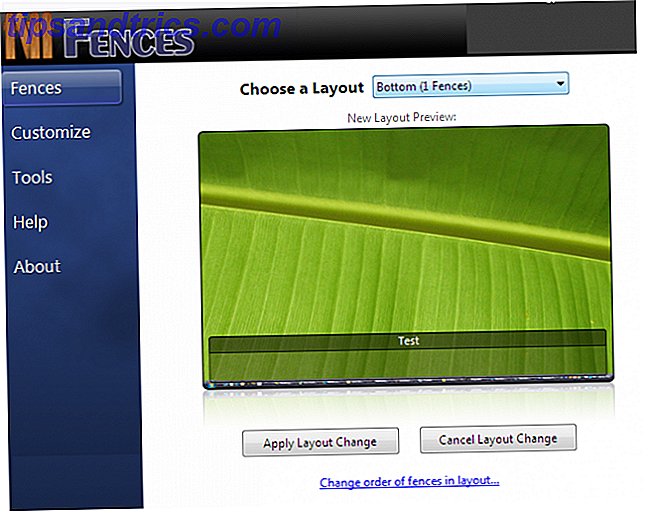
Sin embargo, Fences no siempre ha sido una aplicación paga. Antes, cuando se estaba haciendo un nombre por sí misma, la aplicación era gratuita.
Y las buenas noticias? Todavía puede descargar esa versión antigua y gratuita de la aplicación. Claro, no tiene tantas campanas y silbatos como los lanzamientos más nuevos, pero todavía funciona bien.
Descargar: Vallas v1.01
2. Nimi Lugares
Nimi Places les permite a los usuarios organizar su escritorio en contenedores personalizables. Cada contenedor puede contener archivos y carpetas desde múltiples ubicaciones, y cada archivo o carpeta puede mostrarse como un icono o una miniatura.

Desde el punto de vista de la organización, puede agregar etiquetas de colores y crear reglas para los contenedores, de modo que se realizarán acciones específicas en momentos predefinidos. Cada contenedor puede usar un tema individual, y puede usar iconos de diferentes tamaños dentro de cada contenedor para ayudar a las imágenes en pantalla. Los contenedores también tienen una vista previa de medios incorporada.
Las miniaturas también vale la pena mirar con más detalle. Nimi Places no solo tiene la capacidad de crear miniaturas de imágenes y videos. Puede funcionar con archivos de Photoshop, accesos directos a páginas web, directorios de carpetas y una variedad de archivos de productividad.
Descargar: Nimi Places
3. XLaunchpad
Sí, soy un usuario de Windows. Pero eso no significa que soy tan ciego que no puedo apreciar las excelentes funciones en otros sistemas operativos cuando los veo.
Una de esas características es Launchpad en macOS. Sí, puedes personalizar el menú de inicio en Windows 10 para replicarlo, pero tener todas las aplicaciones instaladas ordenadamente con un solo clic es muy conveniente y un verdadero ahorro de tiempo.
Si eres el tipo de persona que tiene cientos de accesos directos a aplicaciones en tu escritorio, prueba XLaunchpad. Trae la experiencia Mac Launchpad a Windows. Una vez instalado, verá un icono de cohete en su escritorio. Haga clic en el ícono y verá todas sus aplicaciones. Finalmente puede eliminar todos los accesos directos de aplicaciones sin fin.
Descargar: XLaunchpad
4. SideSlide
SideSlide es el equivalente de Windows de meter todo el desorden en su escritorio físico en los cajones de su oficina. Fuera de la vista, fuera de la mente, ¿verdad?
El programa se centra en un "espacio de trabajo". Dentro del espacio de trabajo, puede agregar contenedores, accesos directos, comandos, URL, fuentes de noticias RSS Cómo crear un feed de noticias reales con RSS Cómo crear un feed de noticias reales con RSS Combine salidas de RSS con un un par de herramientas de terceros y cree un solo feed de noticias personalizado que solo contenga las historias legítimas que le interesan. Le mostramos cómo en esta guía paso a paso. Lea más, imágenes, recordatorios, notas y mucho más.
Todo el contenido en su área de trabajo está disponible con solo un clic. Solo acople la aplicación al costado de la pantalla, y permanece fuera de la vista cuando no esté en uso: coloque el mouse sobre la base y se expandirá instantáneamente.
La personalización es la prioridad de SideShare. Con un poco de ajuste, puede hacer que la aplicación funcione exactamente como lo desea. Mira el video de arriba para echar un vistazo de lo que es capaz.
Descargar: SideSlide
5. ViPad
Al igual que otras aplicaciones en esta lista, ViPad también adopta un enfoque basado en contenedores para organizar su escritorio. Sin embargo, solo usa un solo contenedor, con pestañas en la parte superior de la ventana del contenedor que le permiten saltar entre los diferentes grupos de contenido.
Las pestañas pueden contener aplicaciones y documentos, enlaces web, contactos de redes sociales e incluso música. Las pestañas se pueden buscar completamente (simplemente comience a escribir para comenzar a buscar), y se pueden reorganizar para que se adapten a sus necesidades usando el método de arrastrar y soltar.
Lo mejor de todo es que puedes personalizar tus pestañas descargando íconos gratis 7 Paquetes de íconos para Windows 10 para Every Taste 7 Paquetes de íconos para Windows 10 para cada gusto Paquetes de íconos personalizados le darán a tu sistema Windows 10 una sensación única. Puedes elegir entre cientos de estilos. Hemos elegido varios paquetes de iconos hermosos e inusuales para personalizar Windows. ¿Cuál es usted ... Leer más desde el sitio web de ViPad.
Descargar: ViPad
6. Cercas TAGO
TAGO Fences es la aplicación más liviana de esta lista. Si solo quieres algunas funciones principales sin todos los extras adicionales que probablemente nunca utilizarás, compruébalo.
También es posiblemente la experiencia más similar a Fences, con los Nimi Places antes mencionados en un segundo lugar.

La aplicación le permite almacenar múltiples accesos directos y aplicaciones dentro de cada valla, y tiene una barra de desplazamiento en caso de que la lista de iconos se vuelva demasiado grande para el contenedor.
Para cada contenedor, puede cambiar el fondo y los colores de los mosaicos, mostrar u ocultar íconos individuales, y arrastrar y soltar su contenido en su orden preferido.
Descargar: Cercas TAGO
7. Escritorios virtuales
Sé que algunos de ustedes intentan evitar aplicaciones de terceros siempre que sea posible, así que concluiré la lista con una característica nativa de Windows 10 llamada Escritorios virtuales 3 Consejos de escritorio virtual que necesita saber en Windows 10 3 Consejos de escritorio virtual que necesita saber en Windows 10 Aquí hay tres trucos ingeniosos para tener en cuenta al usar escritorios virtuales con Windows 10. Lee mas .
Windows 10 es la primera vez que varios escritorios virtuales se convierten en una característica principal. Si se usan correctamente, pueden reducir enormemente la cantidad de desorden en su escritorio. Por ejemplo, si su escritorio es un revoltijo de accesos directos de Steam, tareas universitarias y nuevos memes que encontró en Reddit, ¿por qué no le da a cada categoría su propio espacio de escritorio?

Para crear un nuevo escritorio, haga clic en el icono Vista de tareas en la barra de tareas, o presione Windows + Tab . En la nueva ventana, haga clic en + Nuevo escritorio en la esquina inferior derecha. Para alternar entre escritorios, presione Windows + Ctrl + flecha izquierda (o flecha derecha ), y para cerrar un escritorio, presione Windows + Ctrl + F4 .
¿Necesita una aplicación de gestión de escritorio?
Como mencioné brevemente anteriormente en el artículo, Windows 10 potencialmente está en vías de hacer que todas estas aplicaciones sean redundantes. Ahora puede usar el menú Inicio para agrupar atajos y aplicaciones en carpetas expandibles (simplemente arrastre un icono sobre el otro para comenzar).
Si empareja el menú Inicio con escritorios virtuales, puede argumentar que aplicaciones como Fences están llegando al final de su ciclo de vida.
¿Qué piensas? ¿Son los administradores de escritorio cómo limpiar su escritorio de Windows de una vez por todas? Cómo limpiar su escritorio de Windows de una vez por todas El desorden es más perjudicial de lo que cree. Un escritorio ordenado de Windows hace que las cosas sean más fáciles de encontrar, es más agradable de mirar y reduce el estrés. Le mostramos cómo ordenar su escritorio. Lea más una herramienta valiosa en su armería organizacional? ¿Qué aplicación de terceros usas? Como siempre, puedes dejar todos tus pensamientos y opiniones en los comentarios a continuación.
Crédito de la imagen: scanrail / Depositphotos



